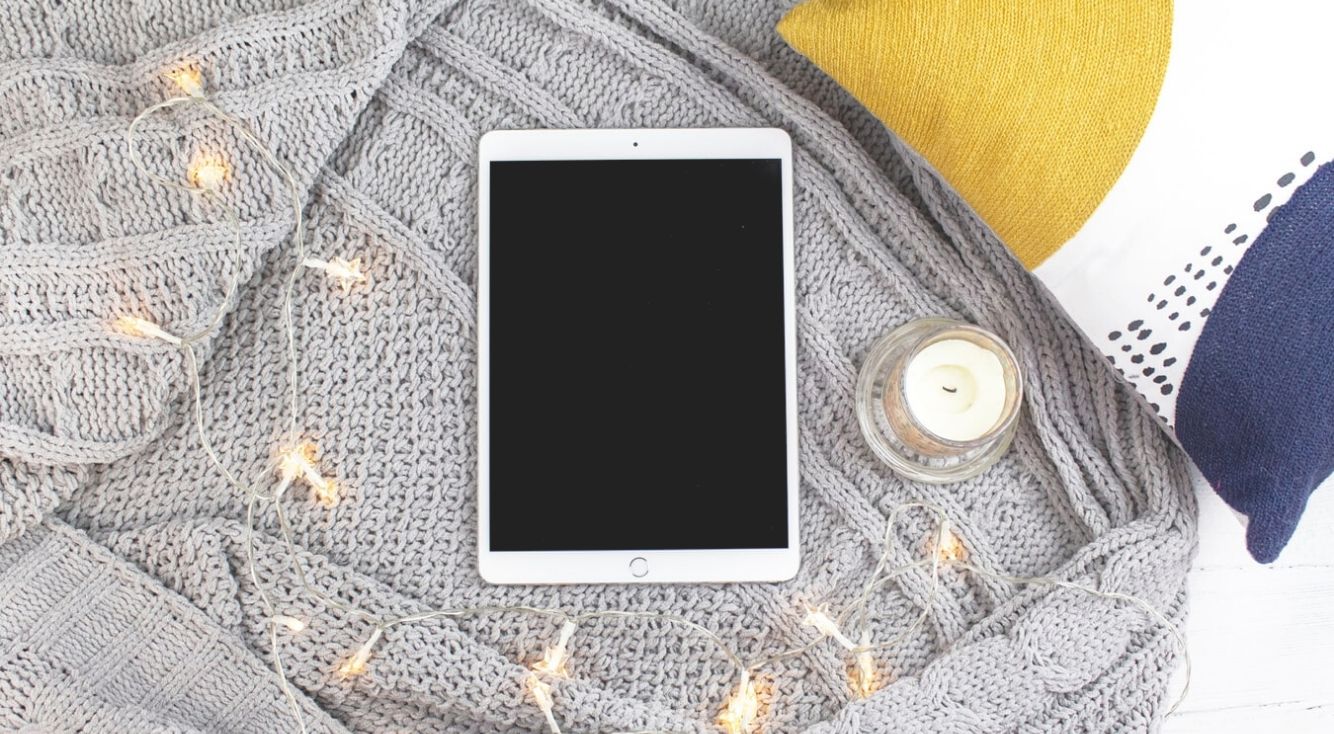
iPadでもSMSは使える?ショートメールの受信方法を紹介
iPhoneと同じ様にiPadでもSMSが利用したい!という人はいませんか?
SIMカード挿入済みのiPhoneを持っている人は、iPadでも簡単にSMSの送信ができるので安心してください!iPhoneの設定方法、iPadでの設定方法をマスターして、iPadでもSMSを利用してみましょう!
iPadでSMSの送信ができるようになれば、大画面で長文も簡単に作成できます。iPhone・iPadユーザーの特権的な機能の1つなので、設定方法と使い方をマスターして快適なAppleライフを送りましょう!
- iPadで使えるSMS・iMessageの使い方
- SMSとiMessageの違い
Contents[OPEN]
SMS、iMessageとは?
iPadではiMessageという機能が利用できます!
このiMessageはSMSと同じ機能ですが、根本的な機能に違いがあります。iPadでSMSを利用するには、このSMSとiMessageの違いについてしっかりと覚えておくことをおすすめします!
ここでは、SMSとiMessageの違いや、それぞれの方法で送信されたメッセージの見分け方も紹介するので、ぜひ参考にしてみてくださいね。
そもそもSMSとは?
SMS(ショート・メッセージ・サービス)は、携帯キャリア会社のSIMカードを使って送信するメッセージを指します。
SIMカードの中に記憶されている電話番号を利用するため、最大入力文字数に上限があり、2020年1月現在最大で670文字(半角1530文字)までのメッセージが送信できます。
iMessageとは?
iMessageは、iPhoneやiPadなどのAppleデバイス同士で利用できるSMSです。iPhoneやiPadの連絡先に保存されているユーザーの中から、Appleデバイスユーザーを自動で検知して、インターネット接続を利用してメッセージを無料で送信します。
このiMessageはAppleデバイス間で利用できる非常に便利でお得な機能で、SIMカードや電話番号を持たないiPadでも利用できます。
SMSとiMessageの見分け方
iPadでSMSとiMessageを使う場合は「メッセージアプリ」を使用します。メッセージアプリで表示されるメッセージの色で、「SMSを利用しているか」「iMessageを利用しているか」が分かるので覚えておきましょう!
下の画像のように、メッセージアプリで表示されるメッセージ部分が「緑色」の場合、相手のユーザーがAppleデバイス以外を利用しているということになり、「SMS」でメッセージが送受信されます。
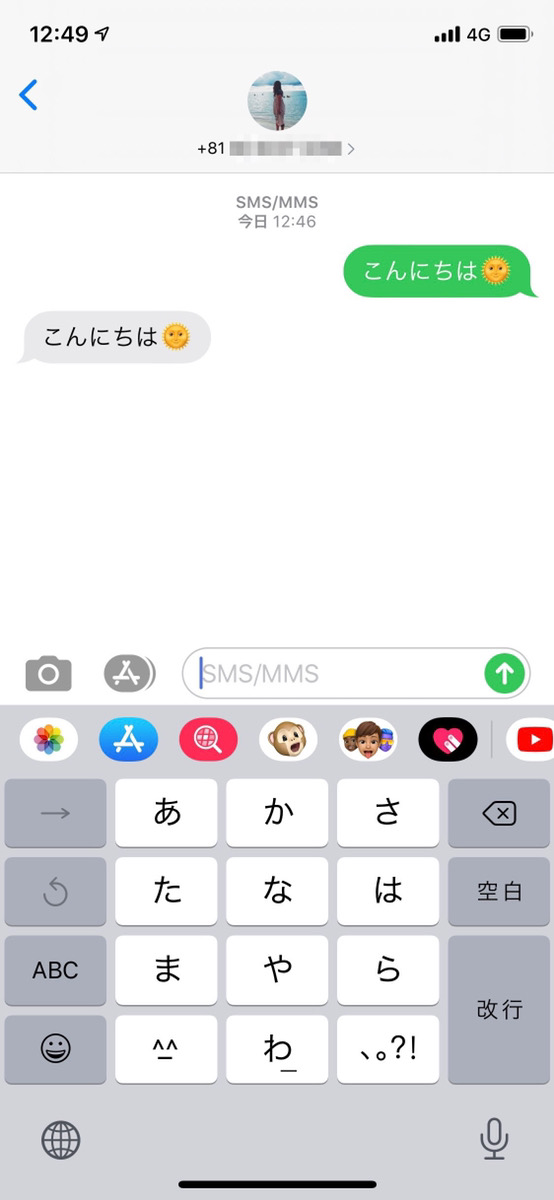
メッセージアプリで表示されるメッセージ部分が「青色」の場合、相手のユーザーがAppleデバイスを利用しているということになり「iMessage」でメッセージが送受信されます。

- メッセージアプリで相手からのメッセージが青色ならiMessage
- メッセージアプリで相手からのメッセージが緑色ならSMS(Appleユーザー以外)
iPadのデフォルト設定ではiMessageしか使えない
iPadでSMSを利用したい場合は、SIMカードが挿入されアクティベートされたiPhoneが必要なので注意しましょう!
また、iPadのiMessageを利用する場合も、事前に設定が必要です!次の章では、iPhoneとiPadを使ってiPadでSMSを送信する方法や、iPadのiMessage設定方法を詳しく紹介していくので、ぜひ参考にしながら設定してみてくださいね!
- iPad単体ではiMessageしか使えない!SMSは利用できないので注意!
- SIMカード/電話番号を持つiPhoneがあれば、iPadと連携してSMSとiMessageが利用できる!
- iMessageはiPhone/iPad/Apple Watch/Macパソコンユーザーにしか送信できない